
Immersal DemoApp 2021のビルドエラー解消方法
以下の記事で紹介しましたデモアプリについて、ビルドエラーが発生した場合のエラー解消方法について説明します。
動作環境
開発環境は以下で行いました。
Unity Editor 2019.4.10f1
Immersal SDK v1.11.3
プロジェクトの作成
demo-app-2021を入手します。
arcloud-sdk-samplesを入手します。
arcloud-sdk-samples/Assets/ImmersalSDKのフォルダごとコピーします。
その後、demo-app-2021/Assets配下にペーストします。
プロジェクトの追加
Unityを起動し、demo-app-2021を開きます。すると以下のようなエラーが発生します。このプロジェクトの環境下では、XR Plugin Management のバージョンが3.2.17だとエラーとなるようです。
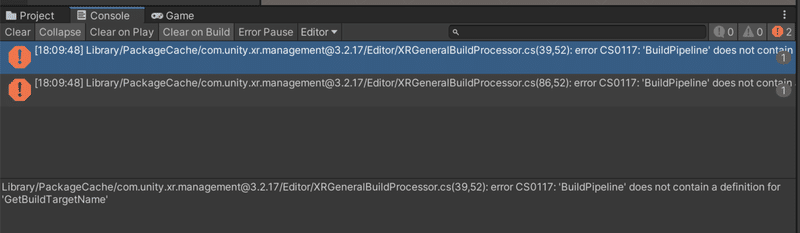
XR Plugin Managementのダウングレード
XR Plugin Management 3.2.17を削除後、XR Plugin Management 3.2.16をインストールすることで、このエラーが解消されます。しかし、XR Plugin Management 3.2.17を削除するには、Package Managerから以下のパッケージを削除する必要があります。
・AR Foundation
・AR Core XR Plugin
・ARKit XR Plugin
Unityのメニュー → Windows → Package Managerを開き、上記のパッケージを削除します。その後、XR Plugin Management 3.2.17の削除を実施した後、XR Plugin Management 3.2.16をインストールします。
その後、AR Foundation、AR Core XR Plugin、ARKit XR Pluginを再度、インストールします。(私の環境では4.1.1をインストールしました。)
Immersal SDKのインポート
Developer Portalから ImmersalSDKv1_x_x.unitypackage をダウンロード後、ImmersalSDKv1_x_x.unitypackageをインポートします。(私の環境では1.11.3をインポートしました。)
Text Mesh Proのインポート
demo-app-2021ではText Mesh Proを使用しています。TMP Importerのダイアログが表示されます。Import TMP Essential Resourcesのボタンをクリックしてください。
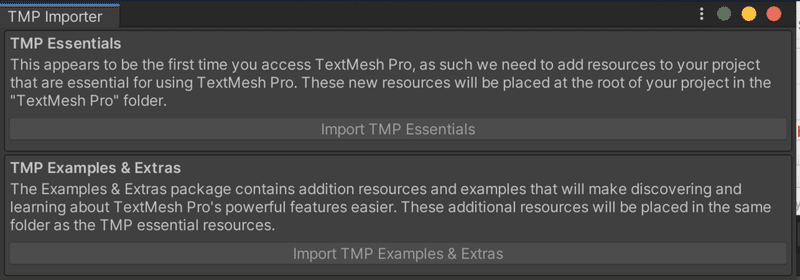
ビルド&実行
上記の対応を実施すると、エラーは全て解消された状態になります。ビルドを実施し、実行を行うとDemoAppのログイン画面が起動できればOKです!
最後に
OnePlanetは、AR技術をベースに未来のユーザー体験/ユースケースを創造することに挑戦しているARスタートアップです。
様々なテクノロジーにより現実とバーチャルの境界は日々曖昧になり、すでに信じられないような感動体験ができる世の中になりつつあります。
そんなOnePlanetでは、参加してくれるメンバーを募集中です!

/assets/images/5234180/original/a7f02e35-3129-42cd-889d-9333c840d2cf?1609072601)